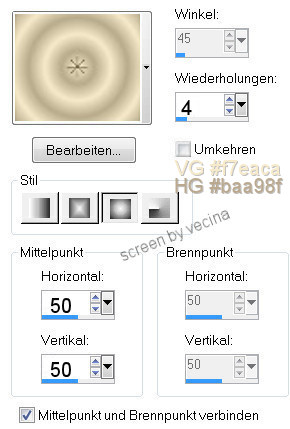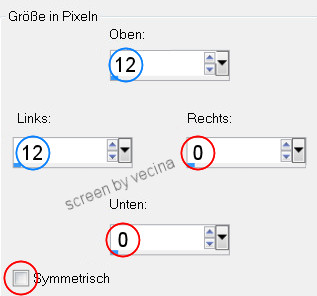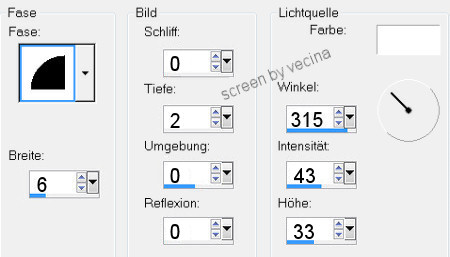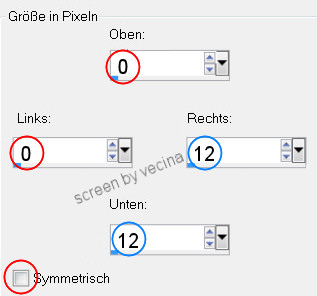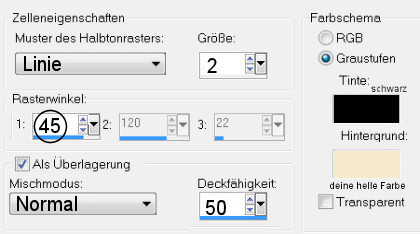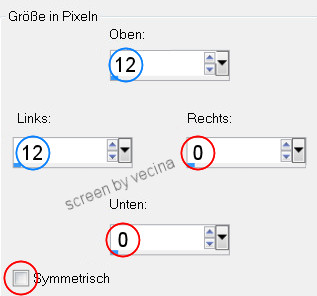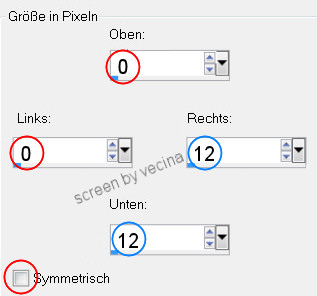Patchwork
Autor Vecina

Du brauchst ein Bild, ein Goldmuster
und die Plugins
Filters Unlimited 2.0 - Buttons & Frames,
FunHouse - Patchwork.
Dein Bild sollte nicht größer
als 340px längste Seite sein,
duplizieren und die Kopie für später minimieren.
Wähle aus deinem Bild eine helle Farbe für Vordergrund
und eine dunklere Farbe im Hintergrund
erstelle im Hintergrund folgenden Farbverlauf,
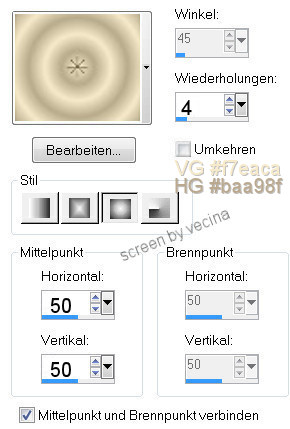
im Vordergrund stelle dein Goldmuster ein.
Wenn du so weit bist, kann's losgehen.
1.
Rand zufügen symmetrisch
1px schwarz,
2px weiß, mit Zauberstab markieren,

mit Goldmuster füllen, Auswahl aufheben,
1px schwarz.
2.
Rand zufügen unsymmetrisch weiß lt. Screen
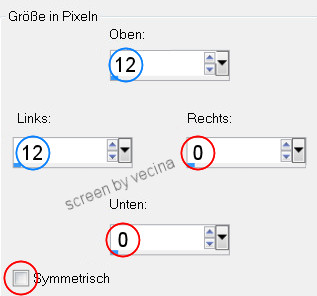
mit Zauberstab markieren,
mit der dunklen Farbe füllen,
Effekte - 3D-Effekte - Innenfase,
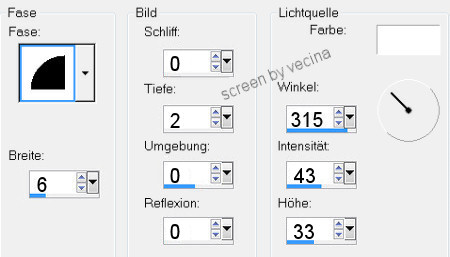
Auswahl aufheben.
3. wie 1.
Rand symmetrisch - 1px schwarz, 2px goldig, 1px schwarz
4.
Rand zufügen unsymmetrisch weiß lt. Screen
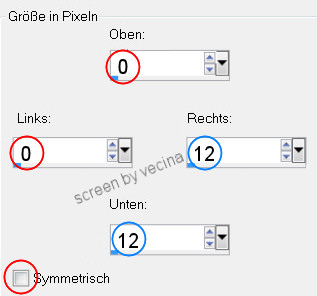
mit Zauberstab markieren,
mit dem Farbverlauf füllen,
Effekte - Kunsteffekte - Halbtonraster,
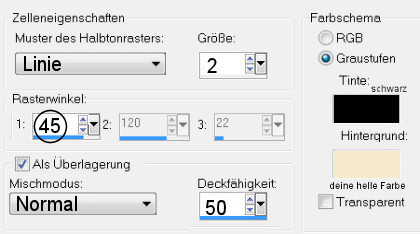
Effekte - 3D-Effekte - Innenfase wie oben.
Auswahl aufheben.
5. wie 1.
Rand symmetrisch - 1px schwarz, 2px goldig, 1px schwarz
6.
Rand symmetrisch - 30px weiß, mit Zauberstab markieren,
minimiertes Bild kopieren und ins Rahmenbild
einfügen als "In eine Auswahl einfügen",
Auswahl - Umkehren,
Effekte - Bildeffekte - Nahtloses Kacheln -
Einstellung: Ecke, Bidirektional, Linear, alle Werte 0.
Auswahl - Umkehren,
Filter Funhouse - PatchWork - PatchSize 100,
Filters Unlimited - Buttons & Frames - Glass Frame 2 -
mit Frame Size 80, Contrast 100 anwenden,
Effekt mit Frame Size 80 und Contrast 100 wiederholen.
Auswahl aufheben,
Rand 2px goldig und 1px schwarz symmetrisch zufügen.
7.
Rand zufügen unsymmetrisch weiß lt. Screen,
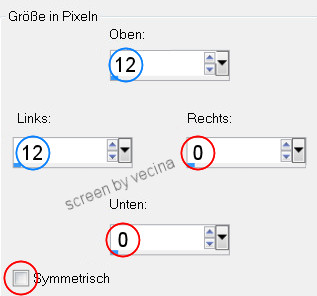
markieren, mit dem Farbverlauf füllen,
Effekte - Kunsteffekte - Halbtonraster wie oben
aber Rasterwinkel auf 135 stellen.
Effekte - 3D-Effekte - Innenfase wie oben.
Auswahl aufheben.
8. wie 1.
Rand symmetrisch - 1px schwarz, 2px goldig, 1px schwarz
9. Rand zufügen unsymmetrisch weiß lt. Screen,
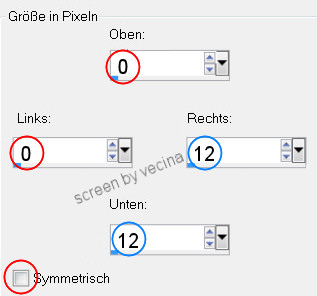
markieren, mit der dunklen Farbe füllen,
Effekte - 3D-Effekte - Innenfase wie oben.
Auswahl aufheben.
10. wie 1.
Rand symmetrisch - 1px schwarz, 2px goldig, 1px schwarz
11.
Rand symmetrisch - 30px weiß, mit Zauberstab markieren,
minimiertes Bild kopieren und ins Rahmenbild
einfügen als "In eine Auswahl einfügen".
Auswahl - Umkehren,
Effekte - Bildeffekte - Nahtloses Kacheln -
Einstellung wie oben.
Auswahl umkehren,
Filter Funhouse - PatchWork - PatchSize 50,
Filters Unlimited - Buttons & Frames - Glass Frame 2 -
mit Frame Size 80, Contrast 100 anwenden,
Auswahl aufheben.
12.
Rand symmetrisch - 1px schwarz, 2px goldig, 2px schwarz,
2px goldig, 1px schwarz und fertig.
Wasserzeichen setzen und abspeichern.
Ich hoffe, der Rahmen hat dir gefallen.
Zu Tutorials mit Fremdfiltern
------------------------------